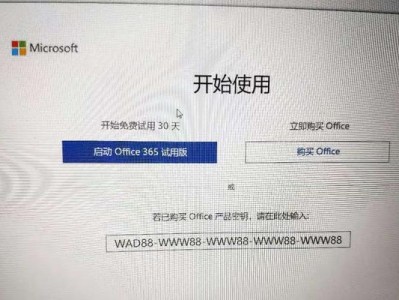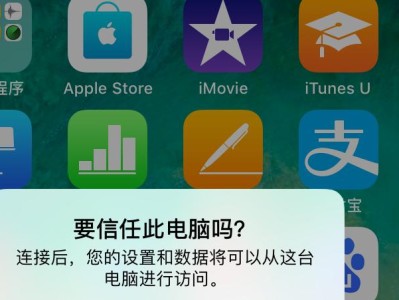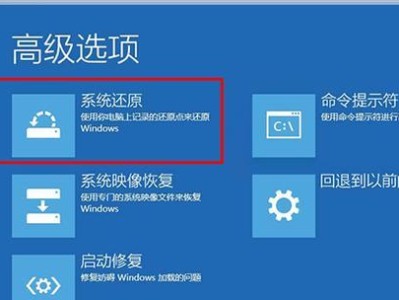电脑屏幕是我们与电脑进行交互的重要组成部分,然而,有时候我们可能会遇到一些显示错误导致屏幕无法正常显示。这不仅会影响我们的工作效率,还可能给我们的视力带来损害。及时解决电脑屏幕显示错误是非常重要的。本文将为大家介绍解决电脑屏幕显示错误的关键步骤,帮助大家更好地排除这一问题。
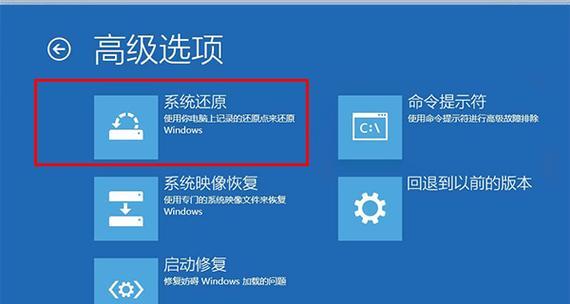
检查连接线是否松动
首先要检查连接电脑和显示器的线是否松动,如果发现有松动现象,可以将线插口重新插紧,确保连接稳定。
调整屏幕分辨率
如果屏幕显示出现模糊、拉伸或者过大过小等问题,可以通过调整屏幕分辨率来解决。右键点击桌面空白处,选择“显示设置”,然后在分辨率选项中选择合适的分辨率。

检查显示器电源
如果电脑屏幕完全没有显示,可能是因为显示器电源故障。可以检查电源是否通电,是否接触良好,尝试重新插拔电源线或更换电源线试试。
排除显示器驱动问题
有时候屏幕显示异常可能是因为显示器驱动程序出现问题。可以右键点击“此电脑”,选择“管理”,再选择“设备管理器”,查看显示适配器中是否有感叹号或问号标记,如果有,说明驱动程序存在问题,需要更新或重新安装驱动程序。
清理屏幕表面
如果屏幕上出现了污渍、灰尘等杂质,可能会导致显示效果不佳。可以使用专用的屏幕清洁喷雾和柔软的纤维布轻轻擦拭屏幕表面,注意不要使用过度力量以免划伤屏幕。

排除硬件问题
有时候电脑屏幕无法正常显示也可能是硬件故障导致的。可以尝试将显示器连接至其他电脑或将其他显示器连接至当前电脑,来排除显示器本身是否存在问题。
修复操作系统问题
有时候操作系统的错误也会导致电脑屏幕无法正常显示。可以尝试使用系统还原功能恢复到上一个正常的系统状态,或者进行系统更新和修复操作。
升级图形驱动程序
图形驱动程序的过时或不兼容也可能导致屏幕显示错误。可以访问电脑制造商的官方网站下载并安装最新的图形驱动程序来解决这个问题。
检查电脑硬件连接
检查电脑硬件连接,如显卡、内存条等是否松动或者损坏,及时更换或重新插紧。
使用故障排除工具
根据电脑型号,有些电脑提供了故障排除工具。可以运行这些工具来自动检测和修复显示错误问题。
重启电脑
有时候一些暂时性的问题可以通过简单的重启来解决。尝试重新启动电脑,看是否能够解决显示错误问题。
咨询专业人士
如果以上方法都无法解决电脑屏幕显示错误,建议咨询专业的电脑维修人员或者联系电脑制造商的客户服务寻求帮助。
防止显示错误的预防措施
除了解决显示错误,还需要做好预防工作。避免在强光照射下使用电脑、定期清洁显示器、定期检查和更新驱动程序等都是防止显示错误的重要措施。
时刻关注屏幕问题
在日常使用电脑时,时刻关注屏幕是否显示正常,一旦发现异常及时采取措施进行排查和处理,避免问题进一步恶化。
电脑屏幕显示错误可能有多种原因,但通过检查连接线、调整分辨率、清理屏幕表面等简单操作,大部分问题都能解决。如果问题依然存在,可以尝试硬件连接检查、驱动程序更新等进一步的解决方法。如果仍无法解决,应咨询专业人士寻求帮助。同时,定期维护和注意预防也是避免电脑屏幕显示错误的重要手段。